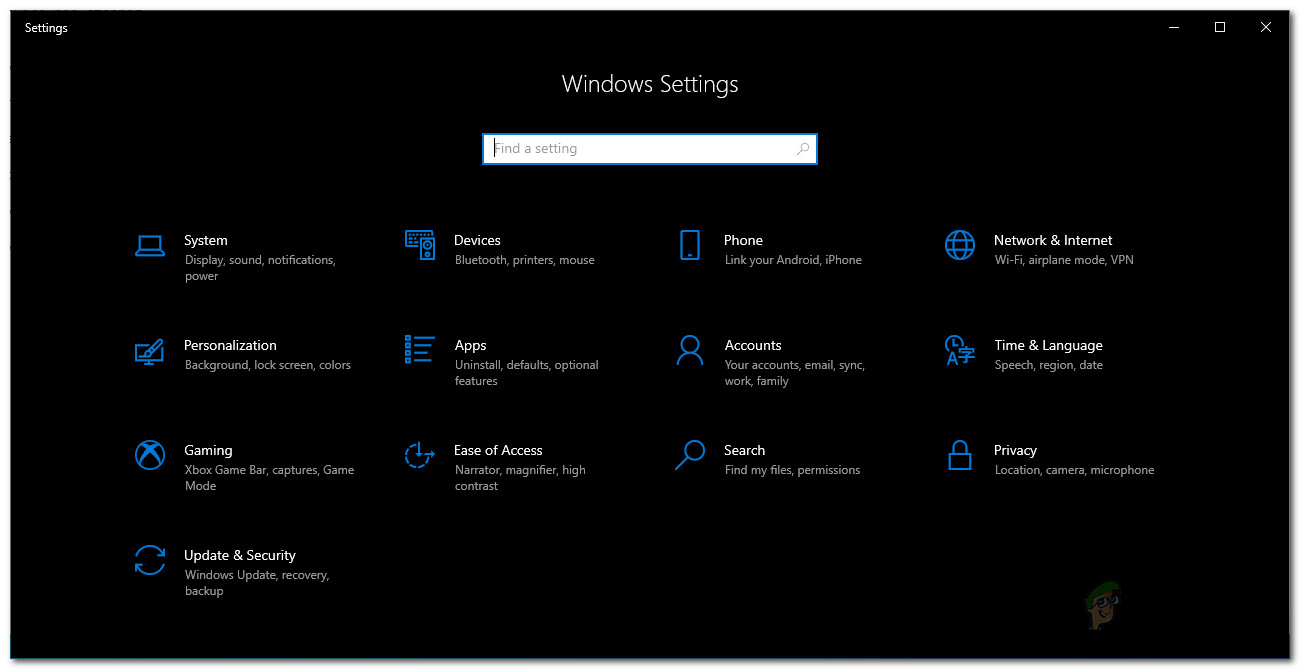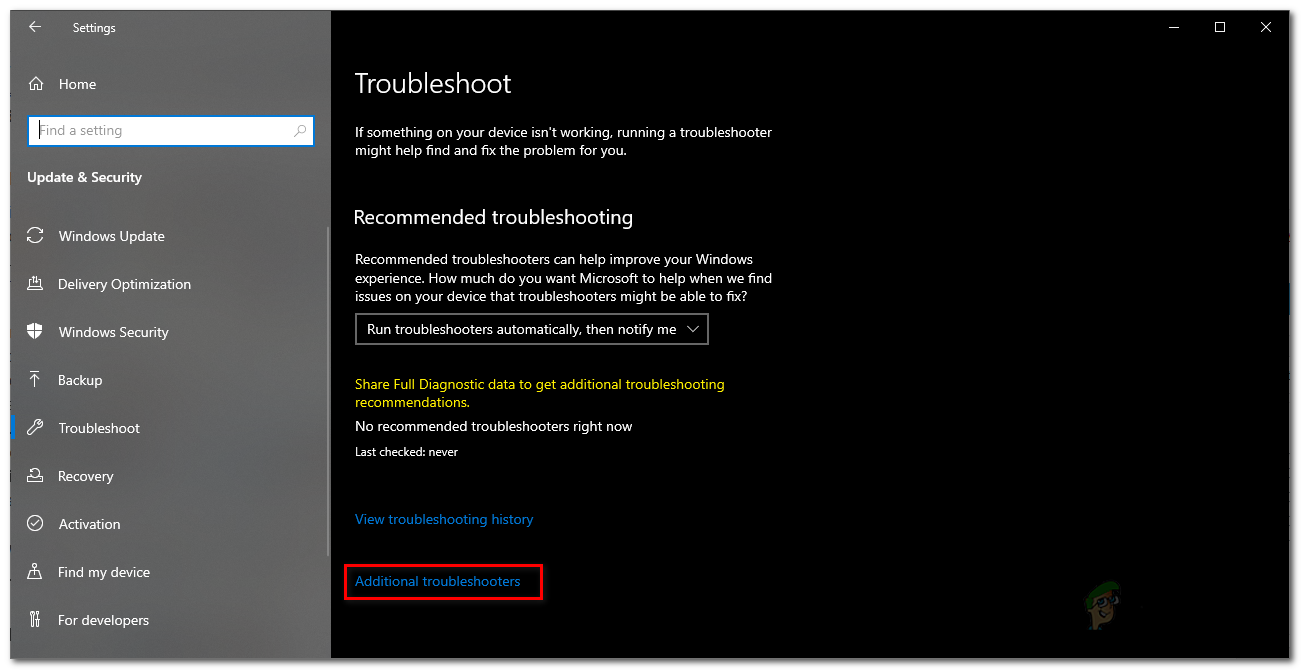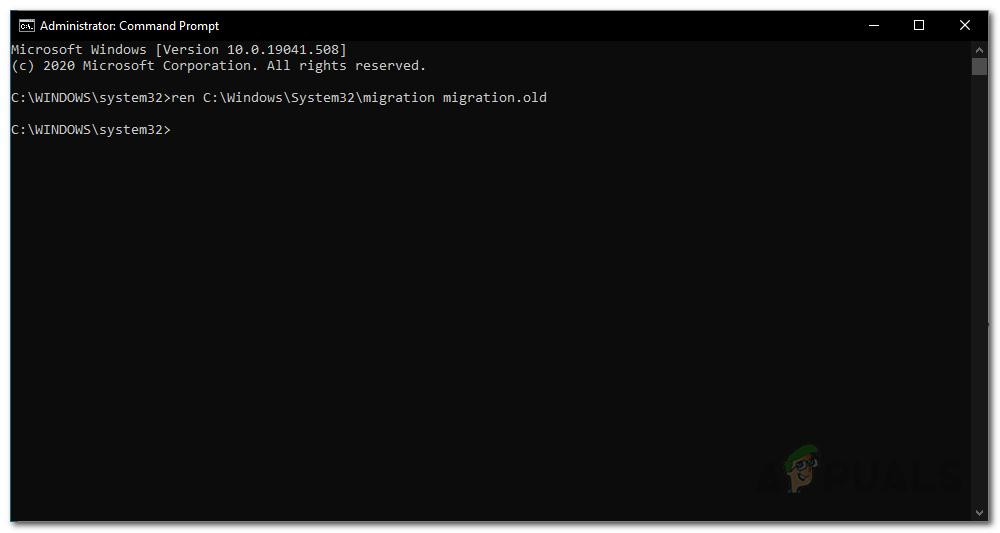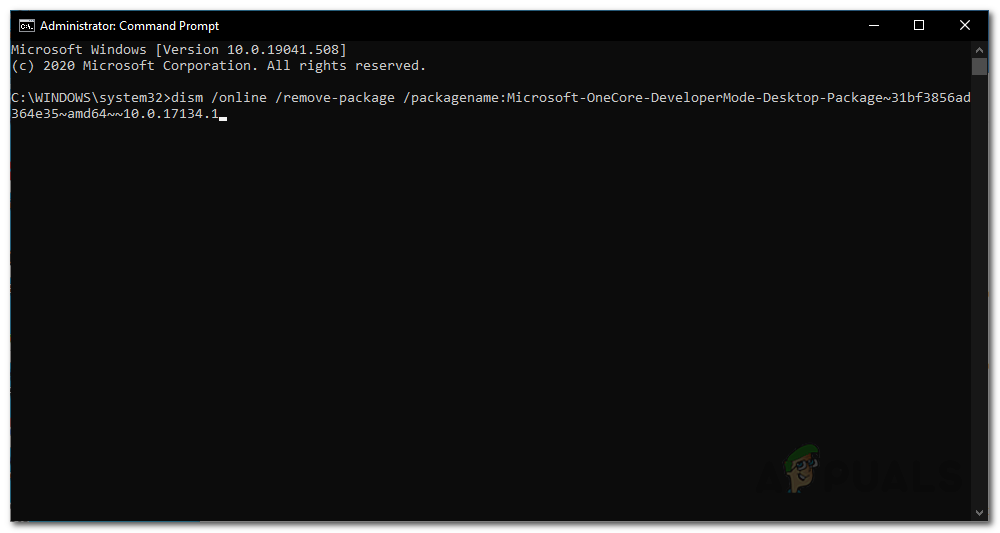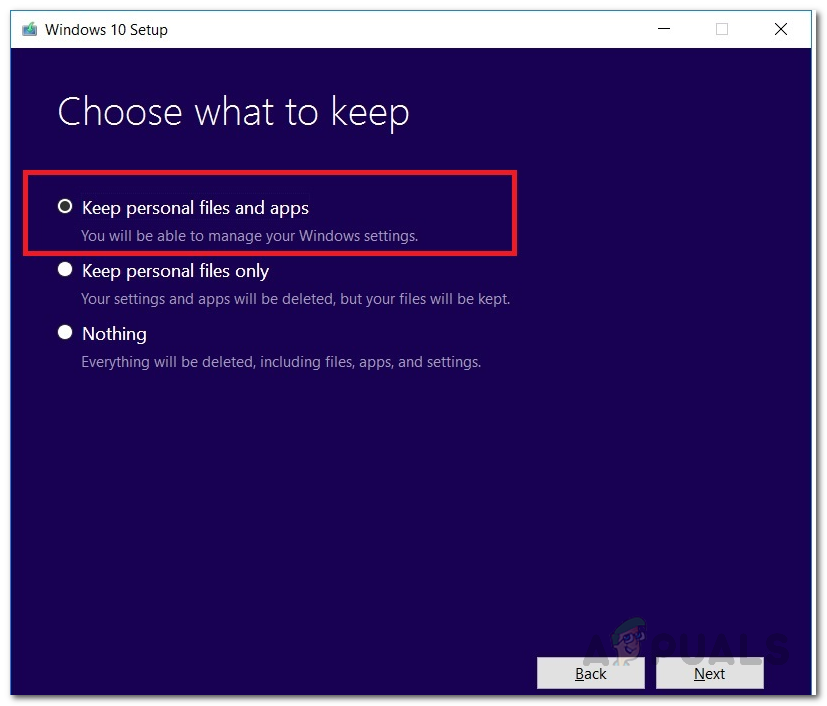இயக்க முறைமையின் ஒட்டுமொத்த பாதுகாப்பு மற்றும் செயல்திறனை மேம்படுத்துவதால் விண்டோஸ் புதுப்பிப்புகள் முக்கியம். விண்டோஸ் 10 ஐப் பயன்படுத்தாத பயனர்கள் தங்கள் தற்போதைய இயக்க முறைமையுடன் வசதியாக இருப்பதால், விண்டோஸ் 8.1 அல்லது சில சந்தர்ப்பங்களில் விண்டோஸ் 7 கூட இருக்கலாம். இருப்பினும், விண்டோஸ் 7 இனி ஆதரிக்கப்படாததால், பயனர்களுக்கு மேம்படுத்துவதைத் தவிர வேறு வழியில்லை. விண்டோஸ் 8.1 அல்லது அதற்கு முந்தையவற்றிலிருந்து மேம்படுத்தும்போது நீங்கள் எதிர்கொள்ளக்கூடிய பிழை செய்திகளில் ஒன்று ‘ REPLICATE_OC செயல்பாட்டின் போது பிழையுடன் SAFE_OS கட்டத்தில் நிறுவல் தோல்வியடைந்தது ’ பிழை செய்தி. மேம்படுத்தலைச் செய்ய பயனர்கள் விண்டோஸ் மீடியா உருவாக்கும் கருவியைப் பயன்படுத்த முயற்சிக்கும்போது பிழை செய்தி தோன்றும்.

REPLICATE_OC செயல்பாட்டின் போது விண்டோஸ் நிறுவல் பிழை
இப்போது, இந்த சிக்கல் விண்டோஸ் 8.1 பயனர்களுக்கு மட்டுமல்ல. மாறாக, சில சந்தர்ப்பங்களில், உங்கள் மின்னோட்டத்தைப் புதுப்பிக்க முயற்சிக்கும்போது சிக்கலைத் தூண்டலாம் விண்டோஸ் 10 பழைய பதிப்பிலிருந்து புதியதாக நிறுவுதல். ஆயினும்கூட, பிரச்சினை மிகவும் கடினமானதாக இருக்கும், மேலும் அதை தீர்ப்பது சற்று சிக்கலாக இருக்கும். பெரும்பாலும் பயனர்கள் சாத்தியமான தீர்வை முயற்சிக்காமல் சுத்தமான நிறுவலுடன் செல்கிறார்கள், அது அவர்களுக்கு சிக்கலை தீர்க்கிறதா என்று பார்க்க. ஆனால் நாம் அதில் இறங்குவதற்கு முன், பிரச்சினையின் வெவ்வேறு காரணங்களை அறிந்து கொள்வோம்.
- வெளிப்புற புற சாதனங்கள் - இது மாறும் போது, இந்த பிழை செய்தியை நீங்கள் எதிர்கொள்ள ஒரு காரணம் யூ.எஸ்.பி வழியாக உங்கள் கணினியுடன் இணைக்கப்பட்டுள்ள வெளிப்புற புற சாதனங்கள் காரணமாக இருக்கலாம். சில சந்தர்ப்பங்களில், இது நிறுவல் செயல்பாட்டில் தலையிடக்கூடும், இதனால் நீங்கள் திரையில் பிழை செய்தியைக் காண்பிப்பீர்கள். இதை சரிசெய்ய, நீங்கள் செருகப்பட்ட தேவையற்ற சாதனங்களை அவிழ்க்க வேண்டும்.
- பழைய இடம்பெயர்வு கோப்புகள் - சில சந்தர்ப்பங்களில், உங்கள் விண்டோஸ் நிறுவலின் System32 கோப்பகத்தில் சேமிக்கப்பட்ட பழைய இடம்பெயர்வு கோப்புகள் காரணமாக இந்த பிரச்சினை மாறக்கூடும். மீடியா உருவாக்கும் கருவி புதிய இடம்பெயர்வு கோப்புகளை உருவாக்க அவற்றை மறுபெயரிடுவது சிக்கலை சரிசெய்யும்.
- டெவலப்பர் பயன்முறை தொகுப்பு - இந்த சிக்கலை நீங்கள் சந்திக்க மற்றொரு காரணம் உங்கள் கணினியில் இருக்கும் மைக்ரோசாஃப்ட் ஒன்கோர் டெவலப்பர் பயன்முறை தொகுப்பு காரணமாக இருக்கலாம். அத்தகைய சூழ்நிலையில், சிக்கலைத் தீர்க்க நீங்கள் டிஐஎஸ்எம் வழியாக தொகுப்பை அகற்ற வேண்டும்.
- ஊழல் கோப்புகள் - இறுதியாக, சிக்கலின் கடைசி சாத்தியமான காரணம் விண்டோஸ் கோப்புகளை சிதைக்கக்கூடும். உங்கள் தற்போதைய இயக்க முறைமை கோப்புகள் சிதைந்திருக்கும்போது மேம்படுத்தலை செய்ய முயற்சிக்கிறீர்கள் என்றால், நீங்கள் சொன்ன பிழை செய்தி காண்பிக்கப்படும். அத்தகைய சந்தர்ப்பத்தில், சிக்கலைத் தீர்க்க நீங்கள் ஒரு SFC ஸ்கேன் செய்ய வேண்டும்.
இப்போது பிழை செய்தியின் சாத்தியமான காரணங்களை நாங்கள் சந்தித்திருக்கிறோம், சிக்கலை சரிசெய்ய நீங்கள் பயன்படுத்தக்கூடிய பல்வேறு முறைகள் மூலம் நாங்கள் செல்வோம். இருப்பினும், நாங்கள் தொடங்குவதற்கு முன், நீங்கள் செய்ய வேண்டிய முதல் விஷயம் ஒரு செயலைச் செய்ய வேண்டும் SFC ஸ்கேன் ஏதேனும் ஊழல் கோப்புகள் இருக்கிறதா என்று சோதிக்க உங்கள் கணினியில். பயனர்களில் ஒருவருக்கான பிரச்சினை காரணமாக இது நிகழ்ந்தது, இது உங்களுக்கானதாக இருக்கலாம். நீங்கள் அதைச் செய்தவுடன், நீங்கள் இன்னும் பிழை செய்தியை எதிர்கொண்டால், கீழே கொடுக்கப்பட்டுள்ள தீர்வுகளுடன் தொடரவும்.
முறை 1: வெளிப்புற புற சாதனங்களை அவிழ்த்து விடுங்கள்
சிக்கலைத் தீர்க்க நீங்கள் செய்யக்கூடிய விஷயங்களில் ஒன்று, உங்கள் கணினியுடன் இணைக்கப்பட்டுள்ள எந்த வெளிப்புற சாதனங்களையும் அகற்றுவது. இது மாறும் போது, பிழை செய்தி ஏற்பட ஒரு காரணம் நீங்கள் இணைத்த வெளிப்புற புற சாதனங்கள் தான். உங்கள் கணினியுடன் இணைக்கப்பட்ட சாதனம் நிறுவல் செயல்பாட்டில் தலையிடும்போது இது நிகழ்கிறது, இதன் விளைவாக, அதை தொடர முடியாது. இது பயனர்களில் ஒருவரிடம் நடந்தது, இது உங்களுக்கும் பொருந்தக்கூடும். எனவே, உங்களிடம் ஏதேனும் யூ.எஸ்.பி அடாப்டர்கள் அல்லது தேவையற்ற ஏதேனும் பி.சி. உடன் இணைக்கப்பட்டிருந்தால், அவற்றை அவிழ்த்துவிட்டு மேம்படுத்தலை செய்ய முயற்சிக்கவும். அது சிக்கலை சரிசெய்கிறதா என்று பாருங்கள்.

யூ.எஸ்.பி அவிழ்த்து விடுகிறது
முறை 2: புதுப்பிப்பு சரிசெய்தல் இயக்கவும்
விண்டோஸ் ஒரு அதிகாரப்பூர்வ கருவியைக் கொண்டுள்ளது, இது உங்கள் கணினியைப் புதுப்பிக்கும்போது நீங்கள் எதிர்கொள்ளும் எந்தவொரு சிக்கலையும் சரிசெய்ய பயன்படுத்தலாம். இந்த கருவி விண்டோஸ் 10 இல் உள்ளமைக்கப்பட்டிருக்கும் போது, நீங்கள் விண்டோஸ் 8.1 ஐப் பயன்படுத்துகிறீர்கள் என்றால், அதை நாங்கள் கீழே வழங்கும் இணைப்பு மூலம் வலைத்தளத்திலிருந்து பதிவிறக்கம் செய்ய வேண்டும். சரிசெய்தல் அது காணக்கூடிய ஏதேனும் சிக்கல்களைத் தேடும், பின்னர் அவற்றைத் தீர்க்க முயற்சிக்கும். இந்த சிக்கலை சரிசெய்ய கீழே உள்ள வழிமுறைகளைப் பின்பற்றவும்:
- நீங்கள் விண்டோஸ் 8.1 ஐப் பயன்படுத்துகிறீர்கள் என்றால், இதிலிருந்து விண்டோஸ் புதுப்பிப்பு சரிசெய்தல் பதிவிறக்கவும் இணைப்பு .
- கருவி பதிவிறக்கம் செய்யப்பட்டவுடன், அதை இயக்கவும்.
- அது முடிவடையும் வரை காத்திருந்து, அது சிக்கலை சரிசெய்கிறதா என்று பாருங்கள்.
- விண்டோஸ் 10 பயனர்களுக்கு, அழுத்தவும் விண்டோஸ் விசை + நான் திறக்க குறுக்குவழி அமைப்புகள் ஜன்னல்.
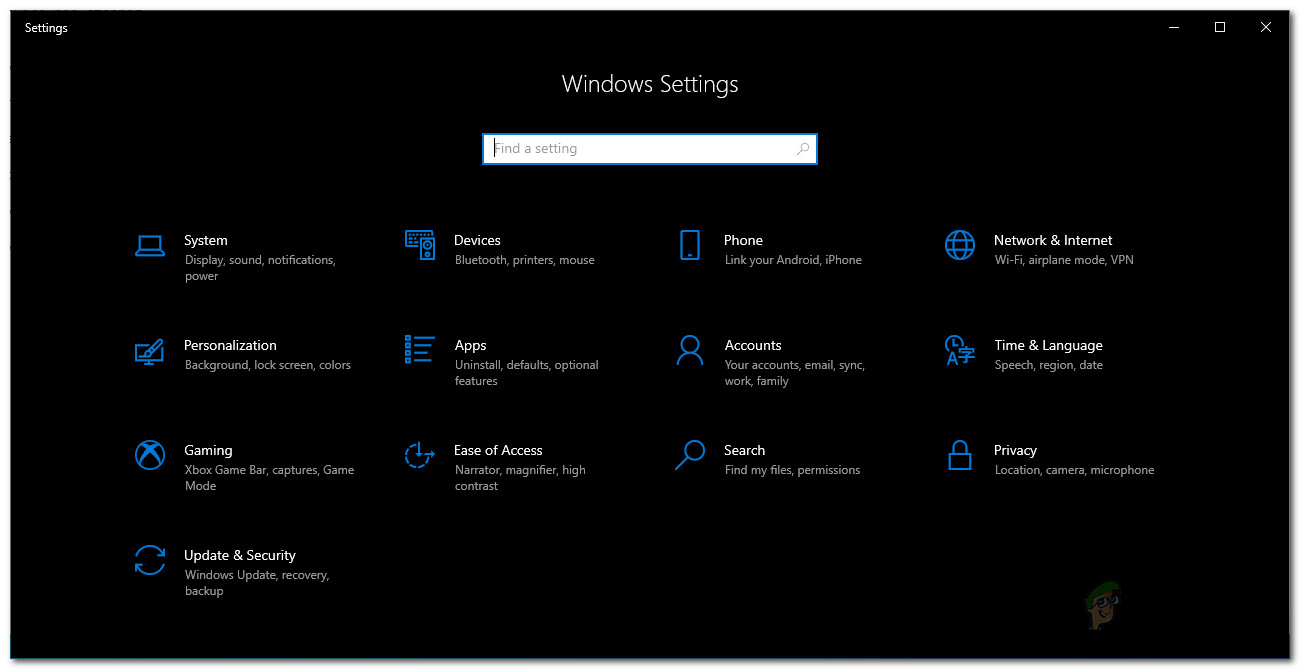
விண்டோஸ் அமைப்புகள்
- பின்னர், செல்லவும் புதுப்பிப்பு மற்றும் பாதுகாப்பு .
- அங்கு, செல்லுங்கள் சரிசெய்தல் தாவலைக் கிளிக் செய்து கூடுதல் சரிசெய்தல் விருப்பம்.
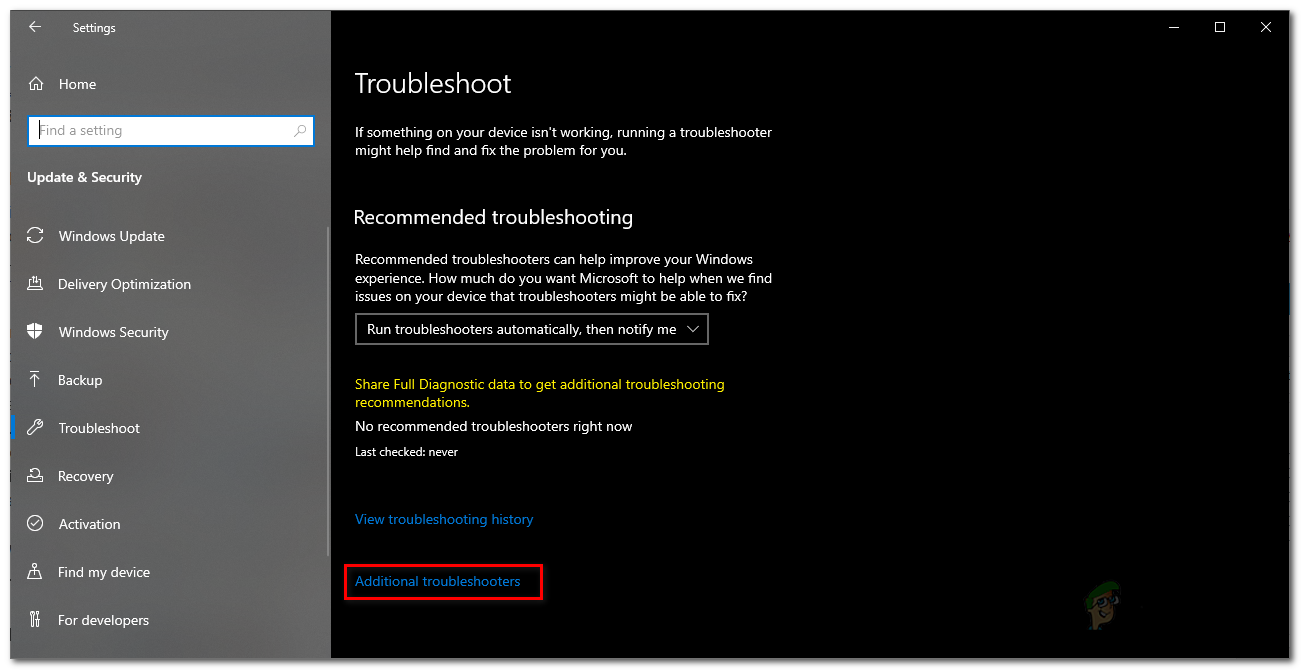
விண்டோஸ் சரிசெய்தல் அமைப்புகள்
- இறுதியாக, கிளிக் செய்யவும் விண்டோஸ் புதுப்பிப்பு விண்டோஸ் புதுப்பிப்பு சரிசெய்தல் இயக்க விருப்பம்.
- அது முடிவடையும் வரை காத்திருந்து, அது சிக்கலை தீர்க்கிறதா என்று சரிபார்க்கவும்.
முறை 3: பழைய இடம்பெயர்வு கோப்புகளை மறுபெயரிடுங்கள்
நீங்கள் சிக்கலை சரிசெய்யக்கூடிய மற்றொரு வழி, பழைய சேமிப்பக கோப்புகளை மறுபெயரிடுவதன் மூலம் கணினி 32 உங்கள் விண்டோஸ் கோப்புறையில் உள்ள அடைவு. சில சந்தர்ப்பங்களில், நீங்கள் இந்த கோப்புகளை மறுபெயரிட வேண்டும், இதனால் நிறுவி புதிய இடம்பெயர்வு கோப்புகளை உருவாக்க முடியும் மற்றும் இவை செயல்பாட்டில் தலையிடுவதைத் தடுக்கலாம். ஒரு சில கட்டளைகள் வழியாக இதை மிக எளிதாக செய்ய முடியும், எனவே அதைப் பின்பற்றவும்.
- முதலில், ஒரு திறக்க கட்டளை வரியில் நிர்வாகி சலுகைகளுடன் சாளரம். இதைச் செய்ய, திறக்க தொடக்க மெனு மற்றும் cmd ஐத் தேடுங்கள்.
- பின்னர், முடிவில் வலது கிளிக் செய்து தேர்வு செய்யவும் நிர்வாகியாக இயக்கவும் விருப்பம்.

CMD ஐ நிர்வாகியாக இயக்குகிறது
- கட்டளை வரியில் சாளரம் இயக்கப்பட்டதும், பின்வரும் கட்டளைகளை ஒவ்வொன்றாக நகலெடுத்து ஒட்டவும்:
ரென் சி: விண்டோஸ் சிஸ்டம் 32 இடம்பெயர்வு இடம்பெயர்வு. ரென் சி: விண்டோஸ் சிஸ்டம் 32 மிக்விஸ் மிக்விஸ்.ஓல்ட்
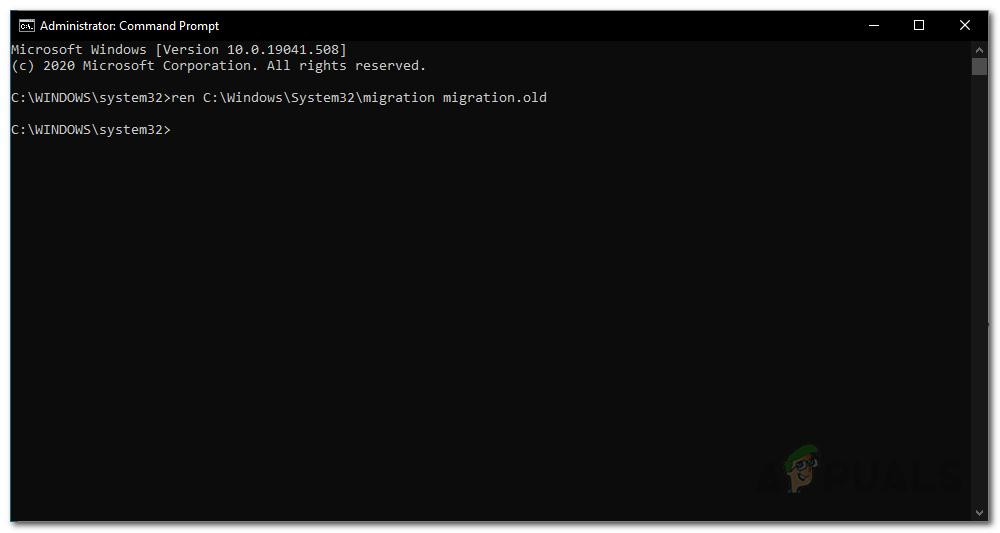
இடம்பெயர்வு கோப்புறையை மறுபெயரிடுகிறது
- அதன் பிறகு, கட்டளை வரியில் சாளரத்தை மூடி, சிக்கல் நீடிக்கிறதா என்று சோதிக்கவும்.
முறை 4: டெவலப்பர் பயன்முறை தொகுப்பை அகற்று
இது மாறும் போது, மைக்ரோசாப்ட் வழங்கும் டெவலப்பர் பயன்முறை தொகுப்பும் சில நேரங்களில் சிக்கலை ஏற்படுத்தும். அத்தகைய சந்தர்ப்பத்தில், நீங்கள் செய்ய வேண்டியது டிஐஎஸ்எம் கருவி வழியாக தொகுப்பை அகற்றுவதே ஆகும், அது உங்களுக்கான சிக்கலை தீர்க்க வேண்டும். இதைச் செய்ய, கீழே உள்ள வழிமுறைகளைப் பின்பற்றவும்:
- முதலாவதாக, முந்தையதைப் போலவே நிர்வாகி சலுகைகளுடன் கட்டளை வரியில் சாளரம் உங்களுக்குத் தேவைப்படும்.
- எனவே, மேலே சென்று அதைத் தேடுங்கள் தொடக்க மெனு பின்னர் அதை நிர்வாகியாக இயக்க வலது கிளிக் செய்யவும்.

CMD ஐ நிர்வாகியாக இயக்குகிறது
- கட்டளை வரியில் தொடங்கப்பட்ட பிறகு, பின்வரும் கட்டளையை நகலெடுத்து கட்டளை வரியில் சாளரத்தில் ஒட்டவும்:
dist / online / remove-package /packagename:Microsoft-OneCore-DeveloperMode-Desktop-Package~31bf3856ad364e35~amd64~~10.0.17134.1
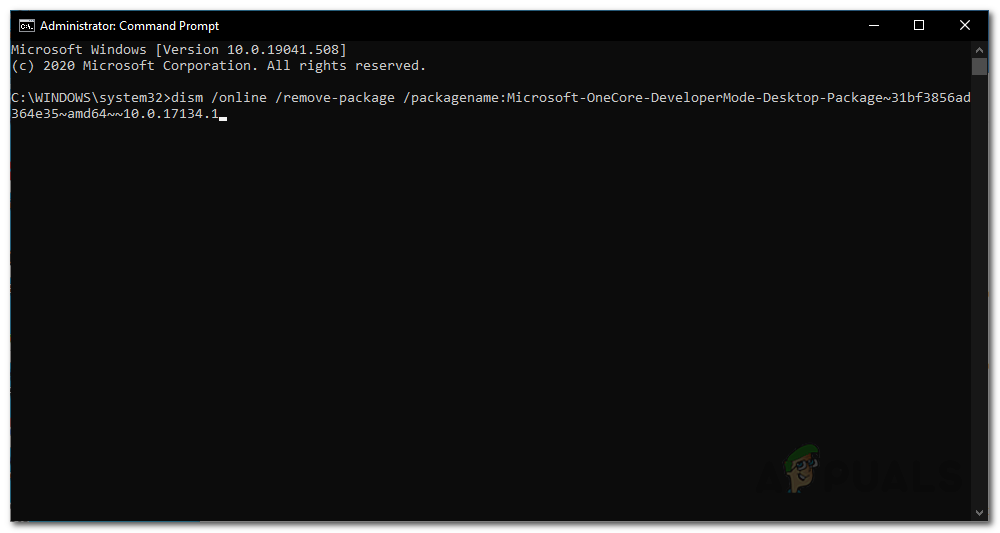
டெவலப்பர் மோட் தொகுப்பை நீக்குகிறது
- நீங்கள் கண்டுபிடிக்கப்படாத பிழை செய்தியைப் பெற்றால், அது தொகுப்பின் வேறு பதிப்பு காரணமாக இருக்கலாம். மைக்ரோசாப்ட்-ஒன்கோர்-டெவலப்பர் மோட் வரை கட்டளையை நகலெடுத்து, மீதமுள்ளவற்றை தானாக நிரப்ப TAB விசையை அழுத்தவும்.
- அது சிக்கலை சரிசெய்கிறதா என்று பாருங்கள்.
முறை 5: விண்டோஸின் தற்போதைய பதிப்பை முடக்குவதன் மூலம் ஒரு இடத்தில் மேம்படுத்தல் செய்யுங்கள்
மேற்கண்ட தீர்வுகள் உங்களுக்காக செயல்படவில்லை என்றால், கவலைப்பட வேண்டாம், ஏனென்றால் எல்லா நம்பிக்கையும் இன்னும் இழக்கப்படவில்லை. கோப்புகள் மற்றும் பயன்பாடுகளை வைத்திருத்தல் விருப்பத்தைத் தேர்ந்தெடுக்கும்போது விண்டோஸின் தற்போதைய பதிப்பை மீண்டும் நிறுவ நிறுவியை நீங்கள் செய்ய முடியும். இது உங்கள் கோப்புகளை இழக்கவில்லை என்பதை உறுதி செய்யும், மேலும் உங்களிடம் தரவு இருக்கும். நீங்கள் அதைச் செய்தவுடன், கிடைக்கக்கூடிய விண்டோஸின் சமீபத்திய பதிப்பிற்கு இடத்திலேயே மேம்படுத்த முயற்சி செய்யலாம். இது நீங்கள் தற்போது நிறுவியிருக்கும் விண்டோஸின் ஐஎஸ்ஓ வைத்திருக்க வேண்டும். உங்களிடம் அது இல்லை என்றால், தயவுசெய்து இந்த முறையைத் தவிர்க்கவும். இதைச் செய்ய, கீழே உள்ள வழிமுறைகளைப் பின்பற்றவும்:
- முதலில், தற்போதைய விண்டோஸ் நிறுவலின் ஐஎஸ்ஓவை ஏற்றவும்.
- நீங்கள் அதைச் செய்தவுடன், மீடியா உருவாக்கும் கருவியைத் திறந்து, விண்டோஸை நிறுவ ஐஎஸ்ஓ கோப்பைப் பயன்படுத்தவும்.
- கேட்டால், நீங்கள் தேர்வுசெய்கிறீர்கள் என்பதை உறுதிப்படுத்திக் கொள்ளுங்கள் கோப்புகள் மற்றும் பயன்பாடுகளை வைத்திருங்கள் விருப்பம்.
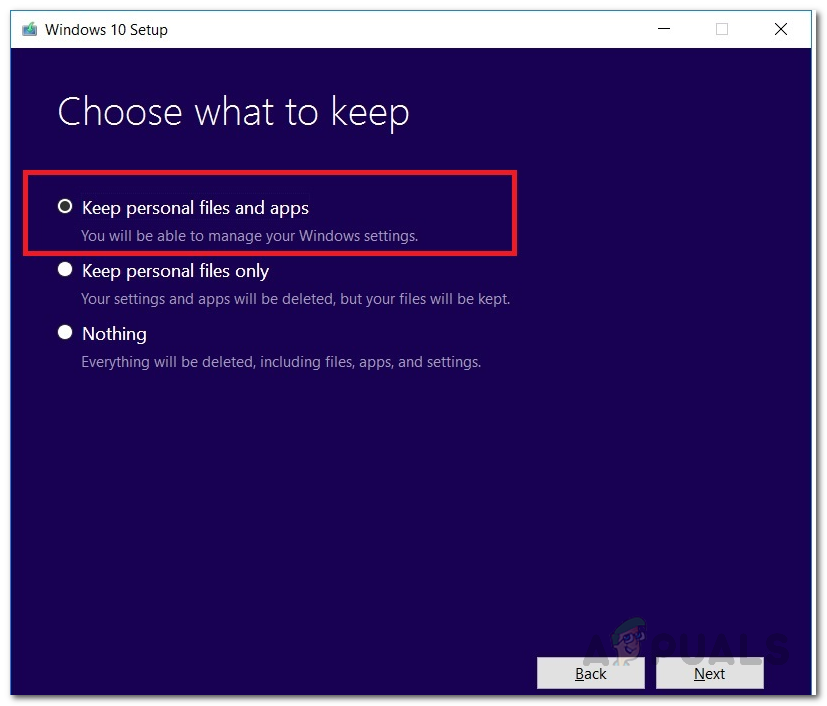
தனிப்பட்ட கோப்புகள் மற்றும் பயன்பாடுகளை வைத்திருத்தல்
- இது முடிந்ததும், விண்டோஸின் சமீபத்திய பதிப்பிற்கு ஒரு இடத்தில் மேம்படுத்தலை செய்ய மீடியா கிரியேஷன் கருவியைப் பயன்படுத்தவும்.
- அது உங்களுக்காக செயல்படுகிறதா என்று பாருங்கள்.
மோசமான சூழ்நிலையில், அது கூட உங்களுக்கு வேலை செய்யவில்லை என்றால், துரதிர்ஷ்டவசமாக, விண்டோஸ் 10 இன் சுத்தமான நிறுவலைச் செய்வதைத் தவிர வேறு வழியில்லை. இந்த நிகழ்காலத்தில் எங்களுக்கு விரிவான வழிகாட்டி உள்ளது இங்கே இது முழு செயல்முறையிலும் உங்களை அழைத்துச் செல்லும். இருப்பினும், நீங்கள் ஒரு சுத்தமான நிறுவலைச் செய்வதற்கு முன், உங்கள் வன் வட்டை வடிவமைக்கும்போது உங்கள் முக்கியமான தரவை காப்புப் பிரதி எடுத்துள்ளீர்கள் என்பதை உறுதிப்படுத்திக் கொள்ளுங்கள்.
குறிச்சொற்கள் ஜன்னல்கள் 10 5 நிமிடங்கள் படித்தேன்